Die 7 besten Möglichkeiten, das Problem mit dem schwarzen Bildschirm der Playstation 4 (PS4) zu beheben
Veröffentlicht: 2023-11-05Wenn Sie jemals auf einen schwarzen Bildschirm Ihrer Spielekonsole gestoßen sind, wissen Sie, wie frustrierend es sein kann, Ihr Spielabenteuer zu unterbrechen und sich zu fragen, was schief gelaufen ist. Sie erhalten keinen Fehlercode, der Ihnen Aufschluss darüber gibt, wo das Problem liegt, sondern nur den leeren Bildschirm. Wie gehen Sie also mit einem Problem mit dem schwarzen Bildschirm der PS4 um?
Glücklicherweise bedeutet ein schwarzer Bildschirm, dass das Problem relativ einfach zu beheben ist. Wenn Sie beim Spielen von PS4-Spielen einen schwarzen Bildschirm bemerken, wissen Sie, dass Sie nicht der Einzige sind. Weil es häufig vorkommt, nannten es die Benutzer „Black Screen of Death“, nicht weil es bedeutet, dass Ihre Spielekonsole tot ist, sondern weil es das Spiel unterbricht. Machen Sie sich also keine Sorgen, Ihre Konsole ist wahrscheinlich in Ordnung. Dieser Artikel hilft Ihnen bei der Behebung Ihres PS4-Schwarzbildschirmproblems mit sieben möglichen Lösungen.

Was verursacht den schwarzen Bildschirm des Todes auf der PS4?
Es gibt viele Gründe, warum der schwarze Bildschirmfehler auf der PS4 auftritt. Auch wenn es ein besorgniserregendes Zeichen sein kann, handelt es sich in den meisten Fällen um ein einfaches Problem, beispielsweise um einen PS4-Verbindungsfehler.
Hier sind einige Probleme, die den PS4 Black Screen of Death verursachen können:
- Hardwareproblem in der Konsole.
- Beschädigtes Verbindungskabel.
- Inkompatibles oder unvollständiges Software-Update.
- Beschädigte Systemdateien.
- Spannungsspitzen und Überhitzung.
- Ein fehlerhafter PS4-HDMI-Anschluss.
Nachdem Sie nun wissen, warum der schwarze Bildschirm angezeigt wird, sehen wir uns an, wie Sie ihn beheben können.
1. Starten Sie Ihre PS4-Konsole neu
Wenn das Problem mit dem schwarzen Bildschirm auftritt, sollten Sie versuchen, Ihre PS4-Konsole neu zu starten. Es gibt viele zufällige Probleme, die auf Ihrer Konsole auftreten können und die durch einen einfachen Neustart behoben oder vorübergehend beseitigt werden können. Durch einen Neustart der PS4 wird nicht nur der schwarze Bildschirm beseitigt, sondern auch alle möglichen Fehler, die dahinter stecken könnten.
Der Neustart einer PS4-Konsole ist einfach. Dies ist jedoch nur möglich, wenn der schwarze Bildschirm vorübergehend ist und Sie auf das Menü zugreifen können. Wenn Sie das Menü nicht sehen können, müssen Sie Ihre PS4-Konsole aus- und wieder einschalten.
- Wählen Sie im PS4-Home-Menü die Ein-/Aus -Taste.
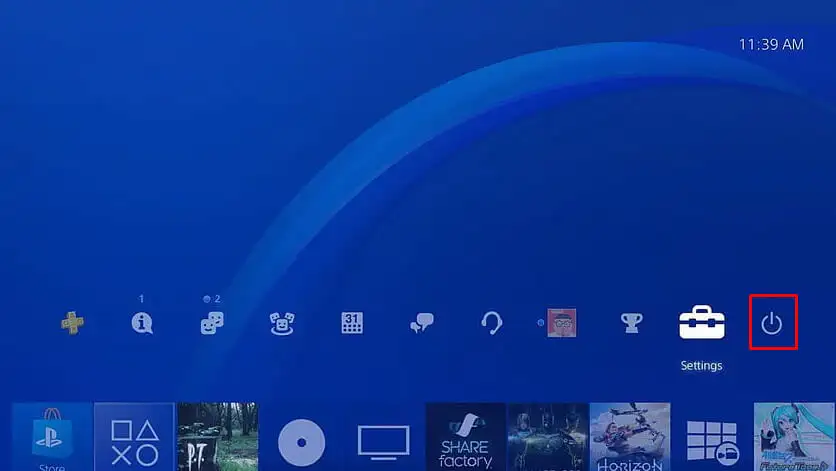
- Wählen Sie Energieoptionen .
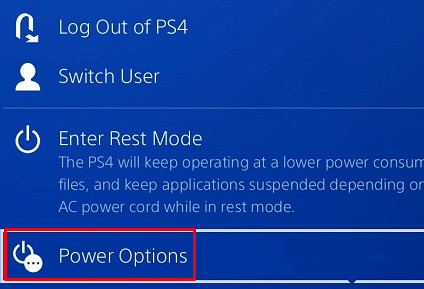
- Wenn das Menü „Energieoptionen“ angezeigt wird, wählen Sie „PS4 neu starten“ aus.
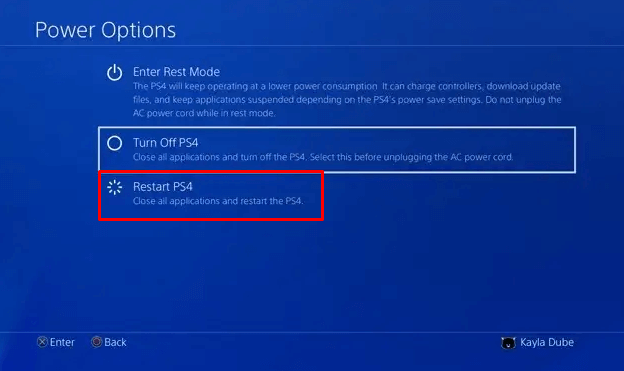
2. Schalten Sie die PS4-Konsole aus und wieder ein
Das Aus- und Einschalten Ihrer PlayStation 4-Konsole hilft dabei, kleinere Störungen und Fehler zu beseitigen, die dazu führen können, dass zufällig ein schwarzer Bildschirm angezeigt wird. Schalten Sie Ihre Konsole aus und wieder ein, um die Ressourcen neu zu laden. Dadurch wird Ihre Konsole aktualisiert und Fehler und Störungen beseitigt, die das Problem verursachen könnten.
- Halten Sie die Ein-/Aus-Taste gedrückt, bis Sie einen zweiten Piepton hören. Es dauert etwa sieben Sekunden. Die Position des Netzschalters hängt vom Modell Ihrer Sony PlayStation 4-Konsole ab:
- PS4-Standard: Vorne in der Mitte der Konsole, unterhalb der Betriebsanzeige.
- PS4 Slim: Ganz links auf der Konsole, unter dem Laufwerk.
- PS4 Pro: Ganz links auf der Konsole, über der Betriebsanzeige.

- Ziehen Sie das Netzkabel der Konsole, des Monitors oder des Fernsehers ab. Warten Sie etwa 30 Sekunden, bevor Sie sie wieder anschließen.
- Sobald die Stromkabel angeschlossen sind, schalten Sie Ihre PS4 ein und prüfen Sie, ob das Problem mit dem schwarzen Bildschirm weiterhin besteht.
3. Stellen Sie sicher, dass das HDMI-Kabel und der Anschluss funktionsfähig sind
HDMI-Kabel und -Anschlüsse können leicht beschädigt werden, sodass keine Signalübertragung zwischen der Konsole und dem Anzeigegerät möglich ist. Wenn Sie ein HDMI-Kabel für die Videoausgabe verwenden und ein schwarzer PS4-Bildschirm auftritt, sollten Sie ihn auf Abnutzung überprüfen. Überprüfen Sie auch den Anschluss, während Sie gerade dabei sind.
Das HDMI-Kabel kann einfach von einem Monitor und einer Konsole getrennt werden. Sie können die Anschlüsse vorsichtig abbürsten, um Staubpartikel zu entfernen, die zu Verbindungsunterbrechungen führen könnten. Danach können Sie die Kabel wieder anbringen, wenn Sie keine offensichtlichen physischen Schäden feststellen. In diesem Fall sollten Sie das Kabel austauschen.

Auch wenn Sie keine offensichtlichen Schäden an den Anschlüssen oder am Kabel feststellen können, probieren Sie einen anderen Anschluss oder ein Kabel aus, um zu sehen, ob das Problem mit dem schwarzen Bildschirm dadurch behoben wird. Sie könnten auch versuchen, ein anderes Display zu verwenden. Möglicherweise ist Ihr altes Gerät kaputt und verursacht den schwarzen Bildschirm.
4. Auflösung ändern (im abgesicherten Modus)
Das Ändern der Auflösung Ihrer PS4 im abgesicherten Modus ist eine weitere wirksame Möglichkeit, das Problem mit dem schwarzen Bildschirm zu lösen. Der abgesicherte Modus ist ein Diagnosemodus, sodass Sie auf die erweiterten Funktionen Ihrer PS4 zugreifen und die Datenbank zurücksetzen oder die Firmware aktualisieren können.

So ändern Sie die Auflösung im abgesicherten Modus:
- Schalten Sie Ihre PS4-Konsole aus.
- Drücken Sie lange auf den Netzschalter, bis Sie den zweiten Piepton hören.
- Verwenden Sie das USB-Kabel, um einen Controller an die PS4-Konsole anzuschließen. Drücken Sie die PlayStation-Taste auf dem Controller, um ihn im abgesicherten Modus zu starten.
- Wählen Sie im Menü die Option „Auflösung ändern“ und drücken Sie die X-Taste auf dem Controller.
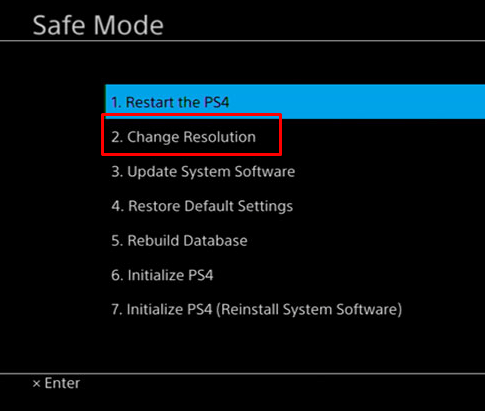
- Wählen Sie die geeignete Videoausgabeauflösung und drücken Sie die OK-Taste.
5. Deaktivieren Sie die HDCP-Funktion
High-Bandwidth Digital Content Protection ist ein Protokoll, das dabei hilft, die Piraterie digitaler Inhalte auf PS4 zu verhindern. Allerdings ist Ihr Monitor, ein Fernseher oder ein anderes Anzeigegerät möglicherweise nicht mit der HDCP-Funktion kompatibel. Wenn ja, wäre das Ergebnis ein schwarzer Bildschirm. Sie können also versuchen, die HDCP-Funktion auszuschalten, um festzustellen, ob dies das Problem ist. Hier ist wie:
- Gehen Sie auf dem Startbildschirm zu Einstellungen .
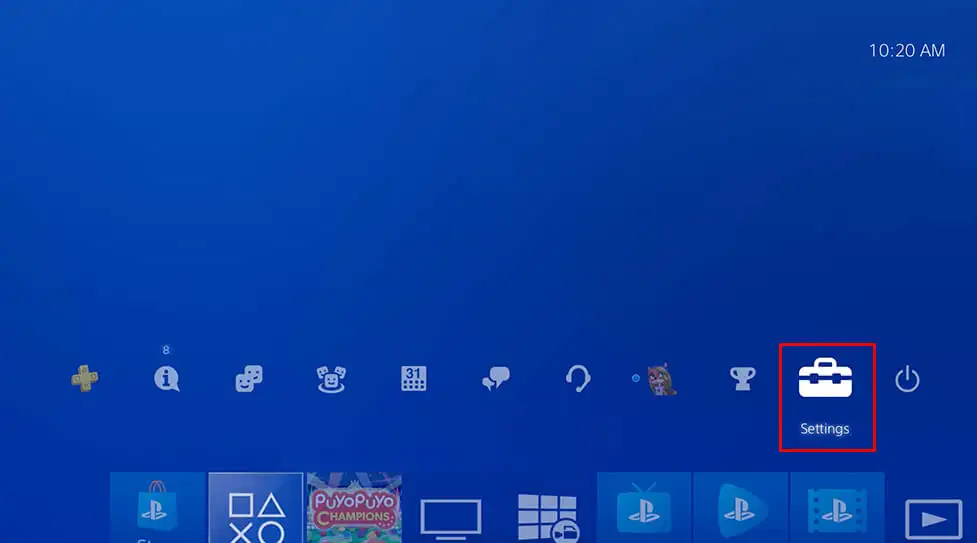
- Wählen Sie System aus.
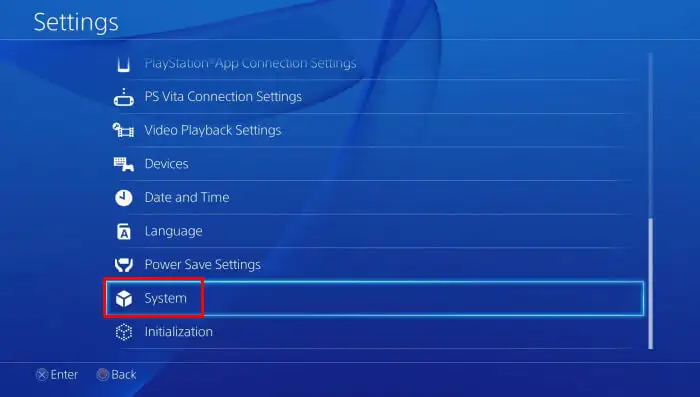
- Deaktivieren Sie die Option „HDCP aktivieren“ .
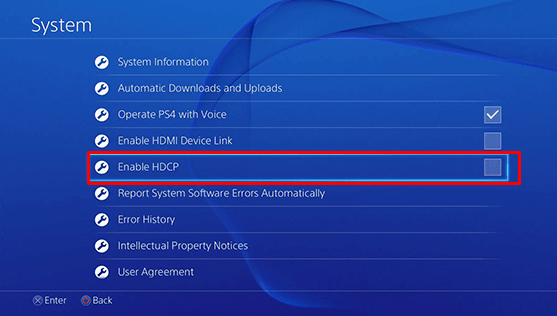
6. Datenbank neu erstellen
Manchmal kann eine beschädigte Datei, die auf Ihrer PS4-Konsole gespeichert ist, den Black Screen of Death verursachen. In diesem Fall können Sie die Datenbank Ihrer PlayStation neu erstellen, um den Fehler zu beheben.
Befolgen Sie diese Schritte, um die PS4-Datenbank neu zu erstellen:
- Drücken Sie den Netzschalter und halten Sie ihn 3 Sekunden lang gedrückt. Auf diese Weise gelangen Sie in den abgesicherten Modus der PS4.
- Halten Sie erneut den Netzschalter gedrückt und lassen Sie ihn erst los, wenn Sie den zweiten Piepton hören. Dadurch wird Ihre Konsole im abgesicherten Modus gestartet.
- Verbinden Sie Ihren PS4-Controller mit einem USB-Kabel mit dem PS4-Gerät. Drücken Sie die PS-Taste auf dem Controller.
- Drücken Sie die X-Taste auf dem Controller.
- Wählen Sie im Menü „Abgesicherter Modus“ die Option „Datenbank neu erstellen“ aus.
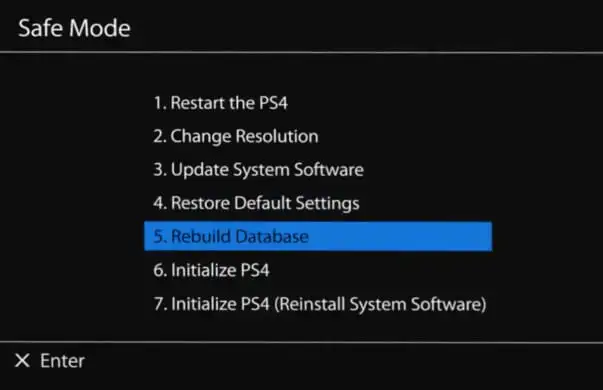
- Der Wiederherstellungsprozess der PS4-Datenbank kann eine Weile dauern. Seien Sie also geduldig und warten Sie, bis Ihre Konsole hochfährt.
Sobald die Datenbank neu erstellt und Ihre PlayStation 4 gestartet ist, versuchen Sie, ein Spiel zu spielen und prüfen Sie, ob das Problem mit dem schwarzen Bildschirm erneut auftritt.
7. Setzen Sie die PS4-Konsole auf die Werkseinstellungen zurück
Ein Zurücksetzen auf die Werkseinstellungen Ihrer Sony PlayStation-Konsole sollte immer der letzte Ausweg sein. Probieren Sie also alle oben beschriebenen Methoden aus, um Ihr Problem mit dem schwarzen Bildschirm zu beheben, bevor Sie dies ausprobieren. Wenn Sie den Werksreset durchführen, gehen alle Daten aus dem Systemspeicher Ihrer Konsole verloren. Erwägen Sie, eine Sicherungskopie aller wichtigen PS4-Daten zu erstellen, bevor Sie dies versuchen.
So setzen Sie die PS4-Konsole zurück:
- Starten Sie das Einstellungsmenü vom Startbildschirm aus.
- Wählen Sie im Menü „Einstellungen“ die Option „Initialisierung“ .
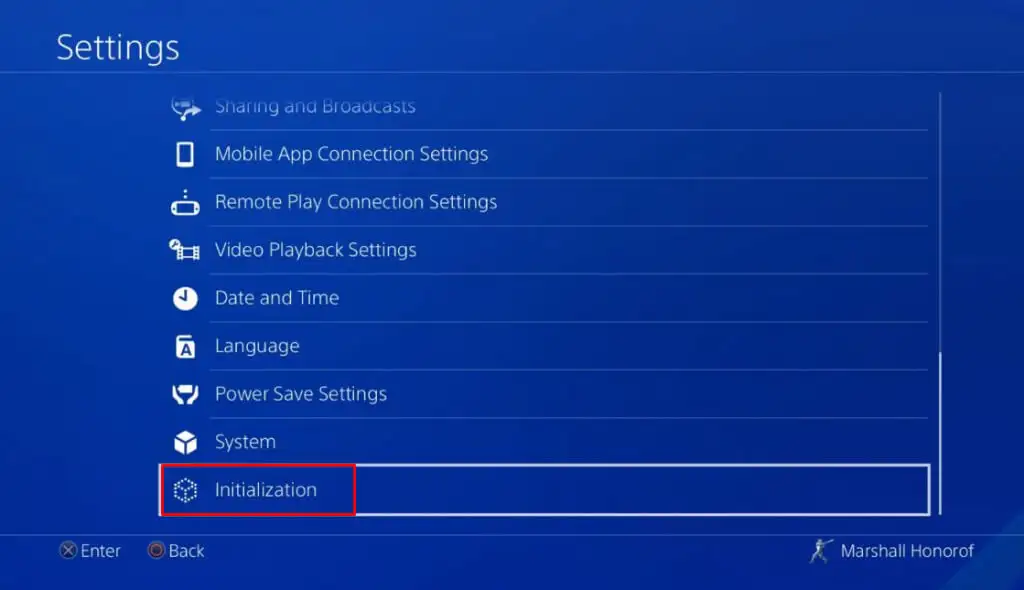
- Wählen Sie die Option PS4 initialisieren .
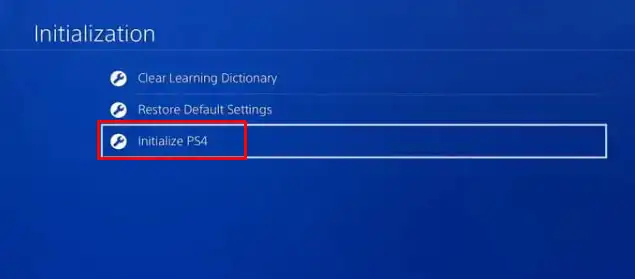
- Wählen Sie im nächsten Bildschirm die Option „Vollständig “. Dadurch wird der PS4-Systemspeicher vollständig gelöscht.
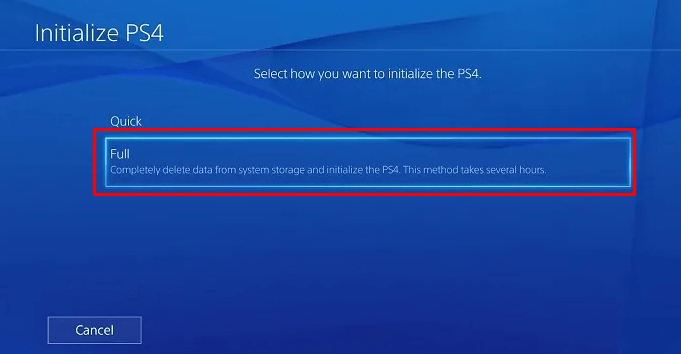
- Der nächste Bildschirm warnt Sie vor dem Löschen aller Daten. Wählen Sie die Schaltfläche „Initialisieren“ , um fortzufahren.
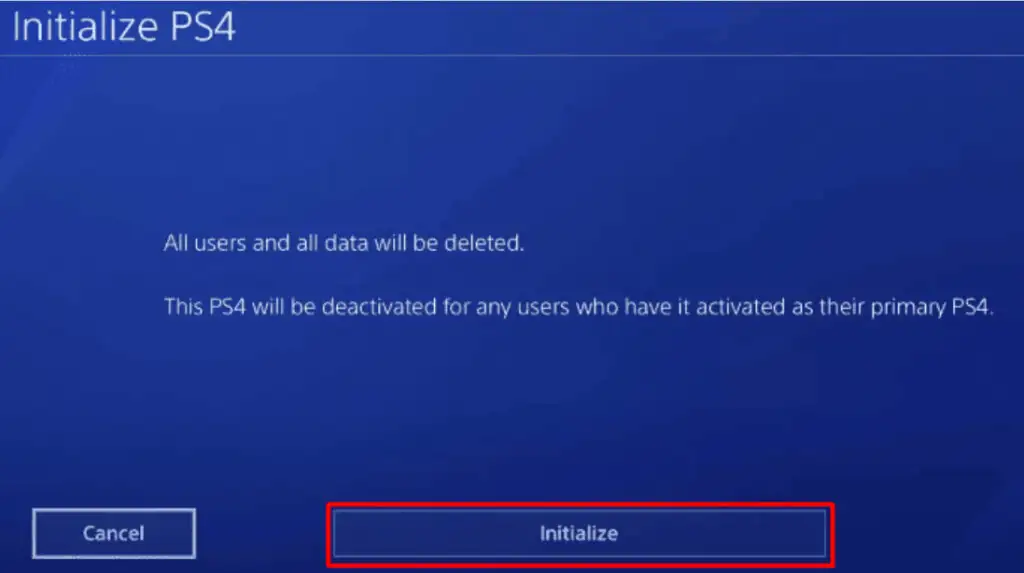
- Um den Initialisierungsprozess zu starten, wählen Sie die Schaltfläche „Ja“ .
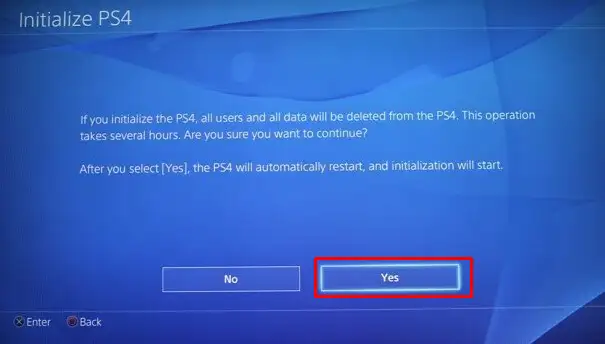
Hinweis: Dieser Vorgang kann sehr lange dauern. In manchen Fällen kann es sogar Stunden dauern. Seien Sie geduldig und versuchen Sie nicht, Ihre Konsole neu zu starten.
Wir hoffen, dass diese Fehlerbehebungsmethoden Ihnen dabei geholfen haben, das lästige Problem mit dem schwarzen Bildschirm der PlayStation 4 zu beheben. Unabhängig davon, ob es sich um eine lose Verbindung, einen Softwarefehler oder einen einfachen Systemfehler handelt, lässt sich das Problem leicht beheben, wenn Sie es Schritt für Schritt beheben.
